MBR, yalnızca dört birincil bölüm oluşturmanıza izin verir.Ancak, mantıksal bölümlerden yararlanarak bu durumu atlayabilirsiniz.Bu, üç birincil bölüm ve bir genişletilmiş bölüm oluşturabileceğiniz anlamına gelir.Bu genişletilmiş bölümde mantıksal bölümlere de sahip olabilirsiniz.
Ancak, artık bölüm tablosunu herhangi bir veri kaybetmeden güvenli bir şekilde değiştirmek için kullanılabilecek iki mekanizma vardır.En iyi yanı, çok basit ve tamamen ücretsiz olmasıdır.
MBR'yi GPT'ye dönüştürme (Windows yüklemesi sırasında)
MBR diski GPT'ye nasıl kolayca dönüştürebileceğimize bir göz atalım, en önemli şey veri omurgasını kaybetmemek.
Yöntem 1: MBR diskini veri kaybı olmadan GPT'ye dönüştürmek için MBR2GPT aracını kullanın
Bu yöntem çok basittir ve veri kaybı olmadan MBR'yi GPT'ye dönüştürmenize yardımcı olabilir.
- Disk numaranızı kontrol edin."Bilgisayar Yönetimi"nden "Disk Yönetimi"ni seçin ve ardından dönüştürmek istediğiniz diski bulun.Disk numarasına sağ tıklayın, özellikleri seçin ve birimi açın.Geçerli bölüm türünün MBR olup olmadığını kontrol edin.
- Windows + X tuşlarına basın ve menüden "Komut İstemi"ni seçin.
- Şimdi, dönüştürmeniz gereken diski doğrulayın.Tip mbr2gpt / validate / disk: [Disk numaranızı buraya girin] / allowFullOS

- Tip mbr2gpt / convert / disk: [Disk numarasını buraya girin] / allowFullOS,Ardından dönüştürmeyi başlatmak için Enter'a basın.
- UEFI moduna önyükleme yapmak için bellenimi değiştirin.Sistem yeniden başlatıldıktan sonra BIOS/UEFI giriş tuşuna basın.
- Önyükleme türünü UEFI moduna değiştirin.
Bu kadar.Dönüşüm tamamlandı.
Yöntem 2: MBR'yi GPT'ye veri kaybı olmadan dönüştürmek için EaseUS bölüm yazılımını kullanın
Yukarıdaki yöntem zorsa, bir araç kullanılabilir.
- EaseUS Partition yazılımını satın alın, resmi web sitesinden indirin ve kurun.Yalnızca bir sürücüyü gizlemek istiyorsanız, lütfen deneme sürümünü deneyin.
- EaseUS Partition Master'ı açın ve sürücünün yüklenmesini bekleyin.Dönüştürmeniz gereken sürücüyü bulun.Sürücüyü seçin, farenin sağ tuşuna tıklayın ve devam etmek için "MBR'yi GPT'ye Dönüştür" seçeneğini seçin.
- Araç çubuğundaki "Uygula" düğmesine basın.Apply'a bastığınızda sistem yeniden başlayacaktır.Devam eden dönüştürme sürecini gösteren bir EaseUS Partition Master işletim ekranına gireceksiniz.
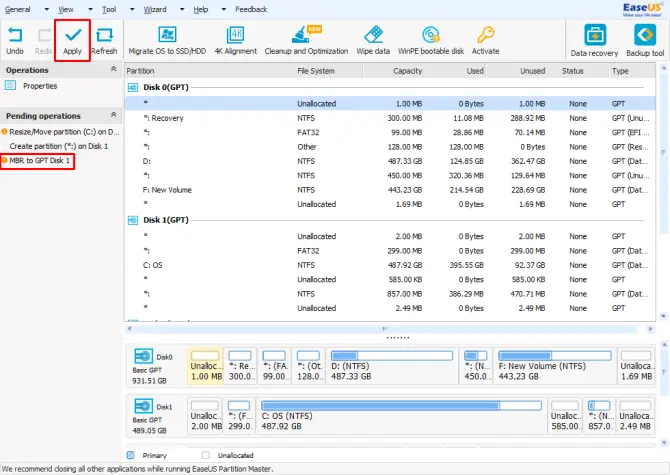
- UEFI moduna önyükleme yapmak için bellenimi değiştirin.Sistem yeniden başlatıldıktan sonra BIOS/UEFI giriş tuşuna basın.Önyükleme türünü UEFI moduna değiştirin.
Yöntem 3: Veri kaybetmeden dönüştürmek için Diskpart'ı kullanın
Windows'u yüklerken bile bu yöntemi kullanabilirsiniz.Tüm verileri yedeklemeniz ve ardından verileri kaybetmek için DISKPART komutunu kullanmanız gerekir.
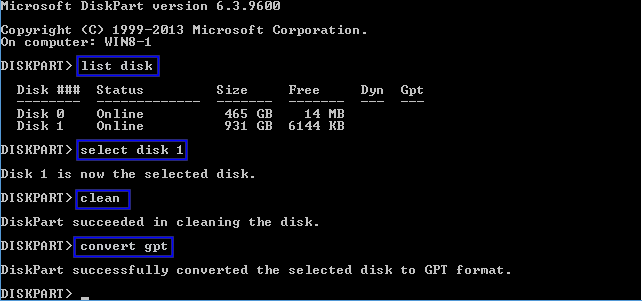
- DISKPART yazmak için bir komut istemi açın ve Enter'a basın
- Ardından MBR'den GPT'ye dönüştürülecek disk numarasını not ettikten sonra liste diskini yazın
- Sonra yazın disk sayısıDiski seçin
- Son olarak convert gpt yazın.
Bu, diski temizleyecek ve veriler kaybolacaktır.
Yöntem 4: MBR'yi GPT'ye veri kaybı olmadan dönüştürmek için Gptgen'i kullanın
adını kullanabilirsingptgenMBR'yi GPT'ye dönüştürmek için komut satırı yardımcı programı . Gptgen, genel bölüm sabit disklerini kayıpsız bir şekilde dönüştürmek için tasarlanmış bir araçtır.
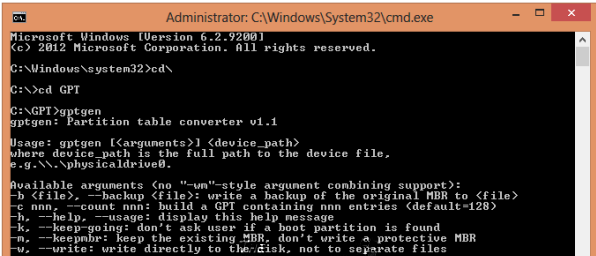
Aracın sözdizimi gptgen'dir [-w]\.fizikselsürücüX, Burada X, Disk Yönetim Konsolu tarafından bildirilen sürücü harfidir.Sonra kullanabilirsin dd Tabloyu diske yazın.
Yöntem 5: Disk türünü veri kaybetmeden dönüştürmek için Partition Assistant'ı kullanın
Partition Assistant'ın ücretsiz sürümü artık MBR'nin GPT'ye dönüştürülmesine izin vermiyor.
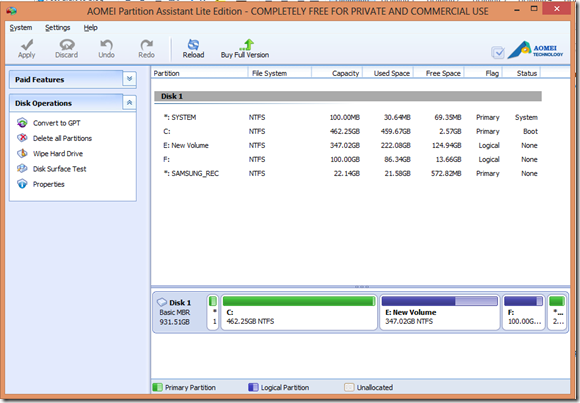
- Dönüştürülecek diski seçin
- Diske sağ tıklayın ve "GPT/MBR Diskine Dönüştür" seçeneğini seçin
- "Tamam"ı tıklayarak işleminizi doğrulamaya devam edin
- Değişiklik yapmak için araç çubuğundaki "Uygula" düğmesini tıklayın.
Yöntem 6: Süreci açıklayan video
Sorunu hala çözemezseniz, lütfen burada her işlemin ayrıntılarını veren bazı videoları izleyin.Sadece bu videoyu izleyin ve MBR'yi GPT'ye ücretsiz olarak dönüştürebilirsiniz.
Nihai karar
Bu nedenle, MBR'yi GPT'ye dönüştürmenin 6 yolunu sunuyoruz.Normalde, sıradan PC kullanıcılarının bunu yapmasına gerek yoktur, ancak gerekirse endişelenmeyin.Sadece verdiğimiz yöntemi takip edin, Windows kurulum işlemi sırasında dönüştürme işlemini kolayca gerçekleştirebilirsiniz.Veriler önemliyse, veri kaybetmeden MBR'yi GPT'ye nasıl dönüştüreceğinizi gösteren yöntemi uyguladığınızdan emin olun.
Umarım bu makale yardımcı olur.


![Windows sürümünü nasıl görebilirim [çok basit]](https://infoacetech.net/wp-content/uploads/2023/06/Windows%E7%89%88%E6%9C%AC%E6%80%8E%E9%BA%BC%E7%9C%8B-180x100.jpg)


